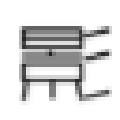电脑文件不拖入回收站要怎么删除?
当有废弃不同的文件时,我们会把它删除,防止占用内存,通常会推入回收站处理,但这并不是最佳的方案,因为时间久了,东西多了,还是会占用系统大量的空间。那如果不拖入回收站的话,我们要如何删除呢?下文,小编和您分享电脑文件不拖入回收站的删除方法。
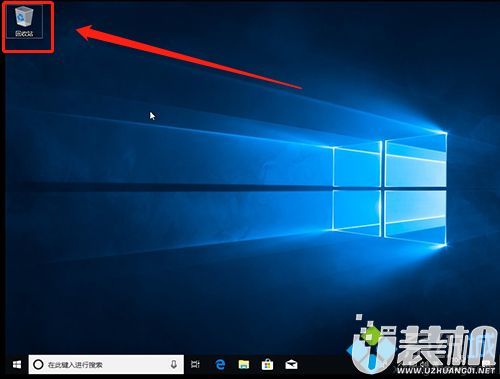
1、在桌面左下角的搜索中,搜索“运行”,并打开运行窗口;
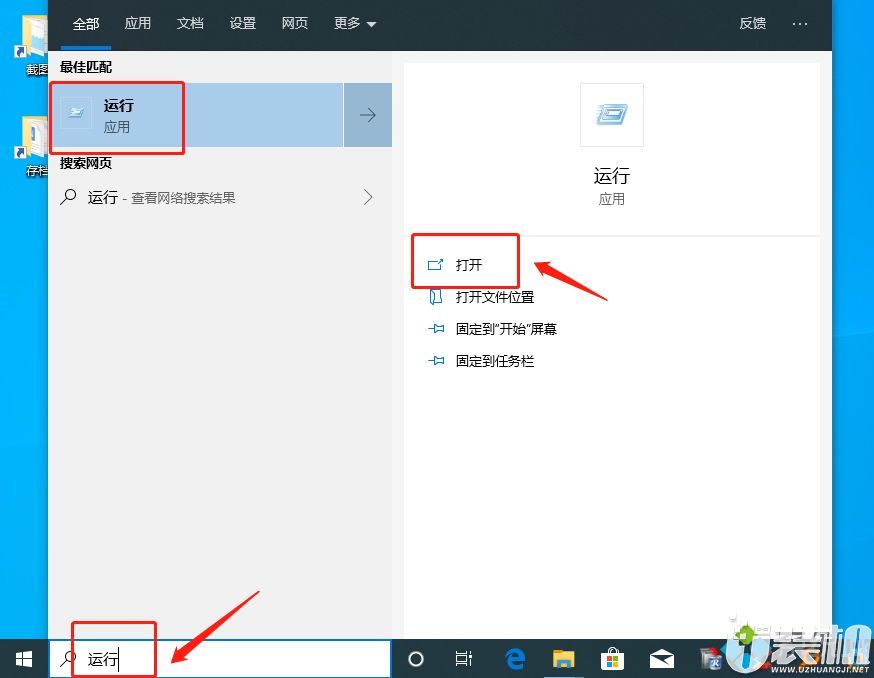
2、或者同时按住“Win+R”直接打开运行窗口。打开运行窗口后,输入“gpedit.msc”,点击“确定”进入“本地组策略编辑器”;
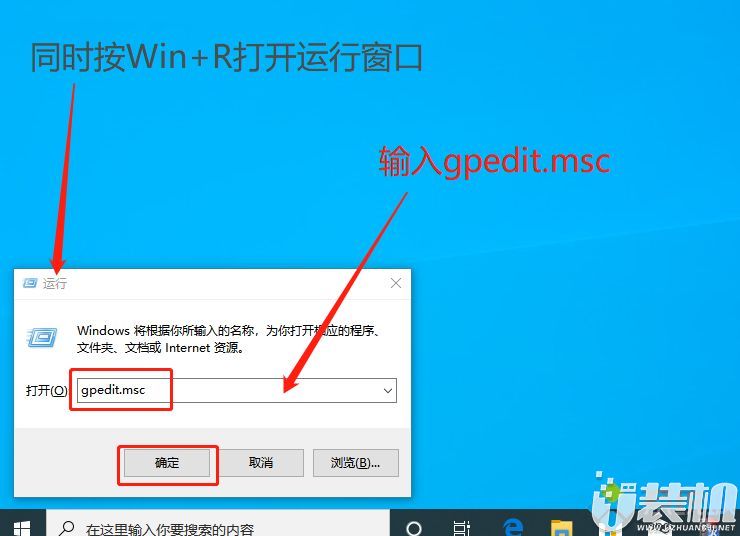
3、进入本地组策略编辑器后,按顺序“用户配置/管理模板/Windows组件/文件资源管理器”,并找到“不要将已删除的文件移到回收站”。
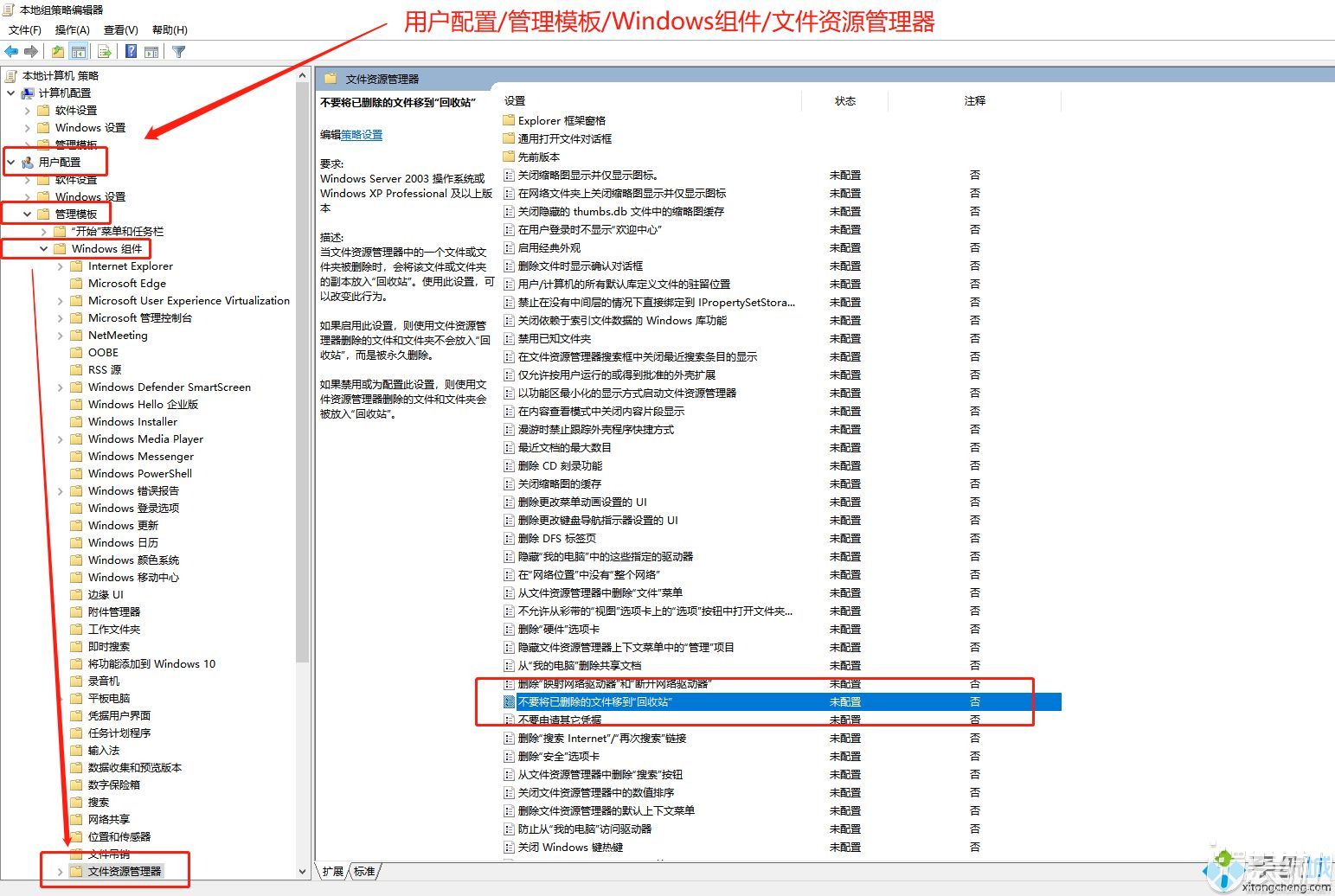
4、右击“不要将已删除的文件移到回收站”,选择“编辑”,进入下一步;
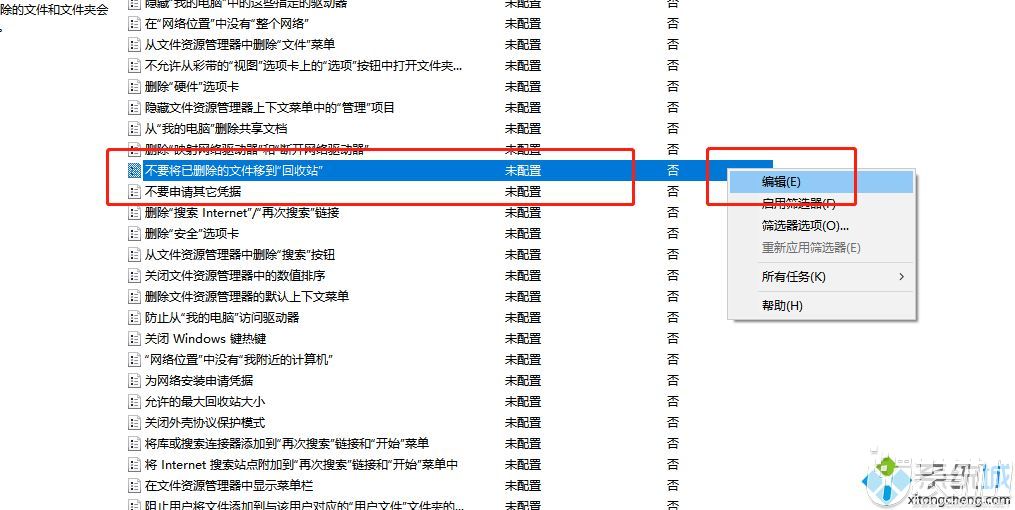
5、如下图所示,选择“启用”,最后点击“确定”即可。
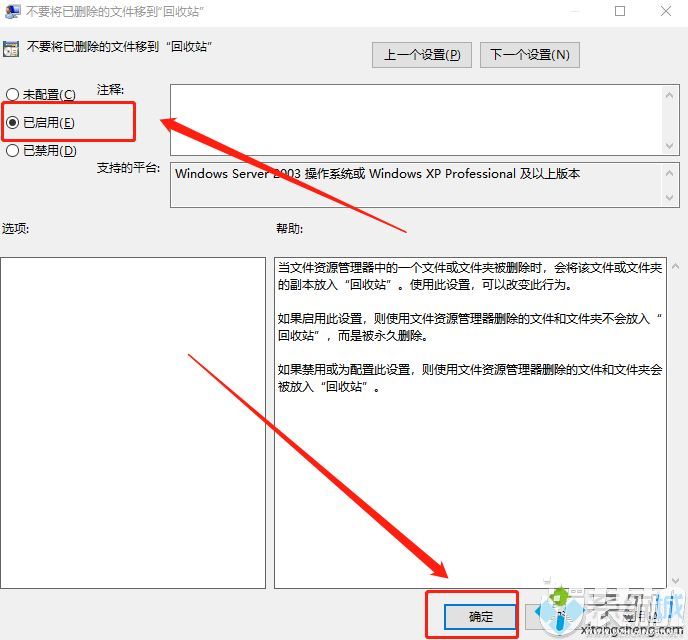
综上所述,就是关于电脑文件不拖入回收站要怎么删除的全部内容,很开心能为您带来解答,希望本教程能帮助到您。
-
 下载
下载随机塔防手机新版
经营策略 | 27.61 MB
随机塔防手机新版是一款极具趣味性的益智闯关类游戏。这款游戏以其独特的玩法和轻松愉快的内容设计吸引了大量玩家。在随机塔防手机新版游戏中,玩家可以自由地探索各种策略,利用不同的作战方式进行防御和攻击,享受特色对局带来的无尽乐趣。
-
 下载
下载奢创e品安卓版
生活实用 | 33.66 MB
奢创e品安卓版是一款以奢侈品为主题的线上商城软件,致力于为用户提供超级实惠且高品质的购物体验。奢创e品安卓版汇集了众多知名奢侈品品牌和设计师的商品,确保用户能够找到最新、最热门的奢侈品产品。与品牌直接合作,从正规渠道采购商品,保证商品的真实性和正品保证。
-
 下载
下载方块战争中世纪战斗中文版
动作冒险 | 52.2M
方块战争中世纪战斗中文版是一款充满刺激和冒险的沙盒动作游戏,玩家将在这个中世纪风格的像素世界里建造、探索和战斗。游戏中,你可以在自己的领地上构建各种建筑,如城堡、民居和市场等,通过合理规划建筑布局来提升领地的整体实力。此外,方块战争中世纪战斗中文版游戏还提供了丰富的角色扮演元素,让你可以扮演骑士、弓箭手或巫师等角色,体验那个时代的冒险和战争。
- 刺激好玩的格斗游戏有什么04-19
- 流行好玩的武侠游戏有哪些04-19
- 画面精美的卡牌游戏有哪些04-19
- 乙游排行榜202404-19
- 高人气的餐厅题材游戏排行榜04-19
- 修仙游戏无氪金排行榜04-18
- 不用看广告的游戏排行榜04-18
- 受欢迎的fps游戏排行榜04-18
- 最好玩的武侠类手游有哪些04-18
- 好玩的3d动作游戏有什么04-18
- 高画质枪战手机游戏排行榜04-17